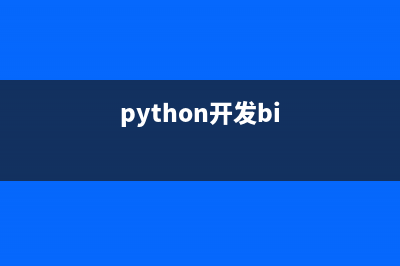位置: 编程技术 - 正文
Win8如何设置图片密码登录(win8系统怎么设置桌面)
编辑:rootadmin推荐整理分享Win8如何设置图片密码登录(win8系统怎么设置桌面),希望有所帮助,仅作参考,欢迎阅读内容。
文章相关热门搜索词:win8系统图标怎么调小,win8图形设置,win8系统怎么设置桌面,win8图形设置,win8界面图片,win8系统怎么设置桌面图标,win8.1图形设置在哪里?,win8.1图形设置在哪里?,内容如对您有帮助,希望把文章链接给更多的朋友!
由于你可以挑选图片并在图片上绘制形状,因此会有无限种组合,图片密码实际上比传统的密码更能有效地防范黑客。你可以用手指直接在触摸屏上绘制图片密码,也可以用鼠标绘制形状。
设置方式如下:
1.开始屏幕,从“设置”超级按钮,点击“更改电脑设置”,然后点击“用户”。
▲在超级按钮里选择“设置”——“更改电脑设置”
2.在右侧“登录选项”下点击“创建图片密码”,然后按照屏幕上的说明操作,看截图:
▲选择创建图片密码
▲输入一次你此前的登录密码
▲创建向导——选择照片

▲找一张你喜欢的图片吧
▲确定用这个照片?
▲好吧,只需点击三次!要是触摸的屏幕就更简单了。
▲再来一次,确认手势
▲恭喜,你的图片密码已经创建完成
在登录时,除了用图片密码解锁之外,你也可以使用常规的登录方式。所以,就看你喜欢哪种方式。而图片密码看上去设置很简单,但确实相对最安全的。
下面是一些需要记住的提示:
不要绘制过于复杂的图片密码。让照片保持简单,并选择容易记住和绘制的形状。例如,在你喜欢的宠物的特写照片上绘制比每次都要在花园场景中点击某一朵郁金香更容易。
图片密码仅限三种笔势,这些必须是圆、直线和点击的某种组合。同样,最好保持简单。点击某个人的鼻子比勾勒一座城市的天际线更容易。<
Win8开始屏幕音乐应用方法步骤 如今,微软新一代操作系统Windows8已经正式发布了,最大亮点是用开始屏幕取代了原来的开始菜单,绑定了多款Metro应用程序,其中音乐就是其中一个比
Win8 Hyper-V 安装运行Ubuntu图文教程 如今Windows8操作系统中内置了最新的Hyper-V3.0,让用户可以很容易的就安装,我在之前的文章《Windows8中如何安装Hyper-V》中已经介绍了如何在Windows8中安全
win8 hyper v安装指南 Windows8发布,Hyper-V也随之增添了多种新功能,Hyper-V对于一些需要经常使用不同操作系统的人员来说非常方便。下面我们来进行安装体验。Windows8发布,Hy
标签: win8系统怎么设置桌面
本文链接地址:https://www.jiuchutong.com/biancheng/365861.html 转载请保留说明!
](https://www.jiuchutong.com/image/20240129/1706496708.jpg)